- Telegram Desktop guarda por defecto sus descargas en la carpeta «Telegram Desktop» dentro de «Descargas», aunque es posible cambiar la ruta o usar «Guardar como» para elegir otra ubicación.
- En Android, los archivos de Telegram se almacenan en el almacenamiento interno, principalmente en la carpeta «Telegram» y subcarpetas como Images, Video, Audio y Documents, accesibles con cualquier explorador.
- iOS impide que las apps de explorador de archivos accedan a las carpetas internas de Telegram, por lo que solo se pueden exportar archivos desde la propia app mediante las opciones de compartir.
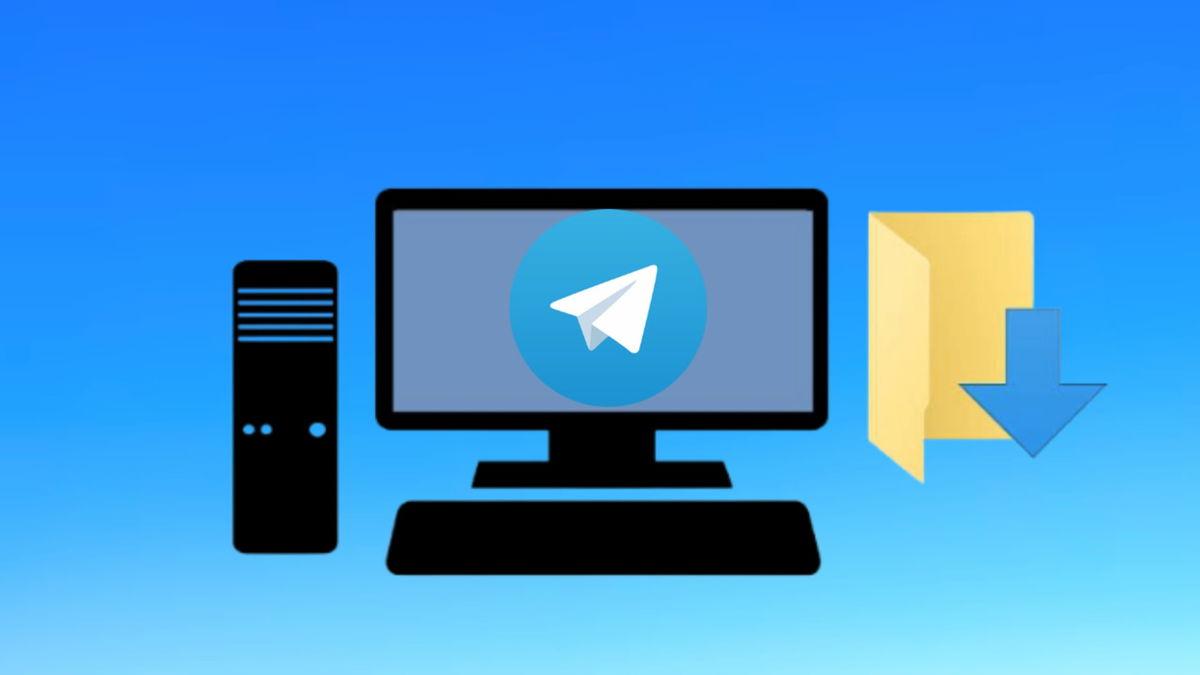
Si usas Telegram en el ordenador es muy probable que alguna vez te hayas preguntado dónde demonios acaban las descargas de Telegram Desktop. Te envían un PDF, un vídeo o un ZIP, haces clic para descargarlo, desaparece del chat y luego no hay forma humana de localizarlo en el equipo… o eso parece.
La realidad es que Telegram Desktop guarda automáticamente todos los archivos que bajas en rutas muy concretas, tanto en Windows como en otros sistemas, y además te permite controlar si quieres que se descarguen solos o solo cuando tú se lo pidas. En las siguientes líneas vas a ver, con todo lujo de detalles, cómo encontrar esa carpeta en PC, cómo gestionar las descargas automáticas y también dónde localizar los archivos de Telegram en Android, así como las limitaciones que tiene iOS en este sentido.
Dónde se guardan las descargas de Telegram Desktop en el ordenador
La versión de escritorio de Telegram funciona como cualquier otra aplicación de mensajería moderna: puedes recibir fotos, vídeos, documentos, música y prácticamente cualquier tipo de archivo de hasta 2 GB por elemento, con la ventaja de que todo se sincroniza con el móvil, la tablet y el resto de dispositivos donde tengas la cuenta abierta.
Al instalar Telegram Desktop en tu PC, el programa crea de forma automática una carpeta específica en el directorio de descargas de tu usuario. Ese es el lugar “oficial” donde van a parar los archivos que bajas desde los chats, grupos o canales cuando usas la app de escritorio.
En Windows, encontrar esa carpeta es muy fácil si sabes dónde mirar: todas las descargas de Telegram Desktop se guardan dentro de la carpeta Descargas, en un subdirectorio llamado «Telegram Desktop». Es decir, el camino típico suele ser algo como: C:\Usuarios\TuUsuario\Descargas\Telegram Desktop.
Desde el propio explorador de archivos puedes llegar a esa carpeta siguiendo un proceso muy sencillo. No necesitas tener Telegram abierto para acceder a esos ficheros, porque ya están guardados en el disco duro como cualquier otra descarga del navegador o de otro programa.
Pasos rápidos para abrir la carpeta de descargas de Telegram Desktop
Si trabajas con Windows, puedes llegar a la carpeta de descargas de Telegram Desktop en cuestión de segundos siguiendo estos pasos básicos, que son válidos en la gran mayoría de equipos:
- Abre el Explorador de archivos de Windows. La forma más rápida suele ser pulsar la combinación de teclas Windows + E, aunque también puedes hacer clic en el icono de carpeta de la barra de tareas.
- En la parte izquierda o en la zona de accesos rápidos, localiza la sección «Descargas» o «Downloads» y entra en ella con doble clic.
- Dentro de Descargas verás una lista de archivos y carpetas. Busca una carpeta con el nombre «Telegram Desktop» y haz doble clic sobre ella para abrirla.
- Al entrar, se mostrarán todos los archivos que hayas descargado desde Telegram Desktop, normalmente ordenados por fecha y hora, tal y como los ha ido guardando el propio programa.
A partir de ahí puedes mover, renombrar, copiar o borrar lo que quieras, igual que con cualquier otro archivo del sistema. Los contenidos descargados permanecen accesibles aunque cierres la sesión de Telegram o desinstales temporalmente la aplicación, salvo que tú mismo los borres manualmente de esa carpeta.
Qué ocurre si instalas Telegram Desktop en otro ordenador
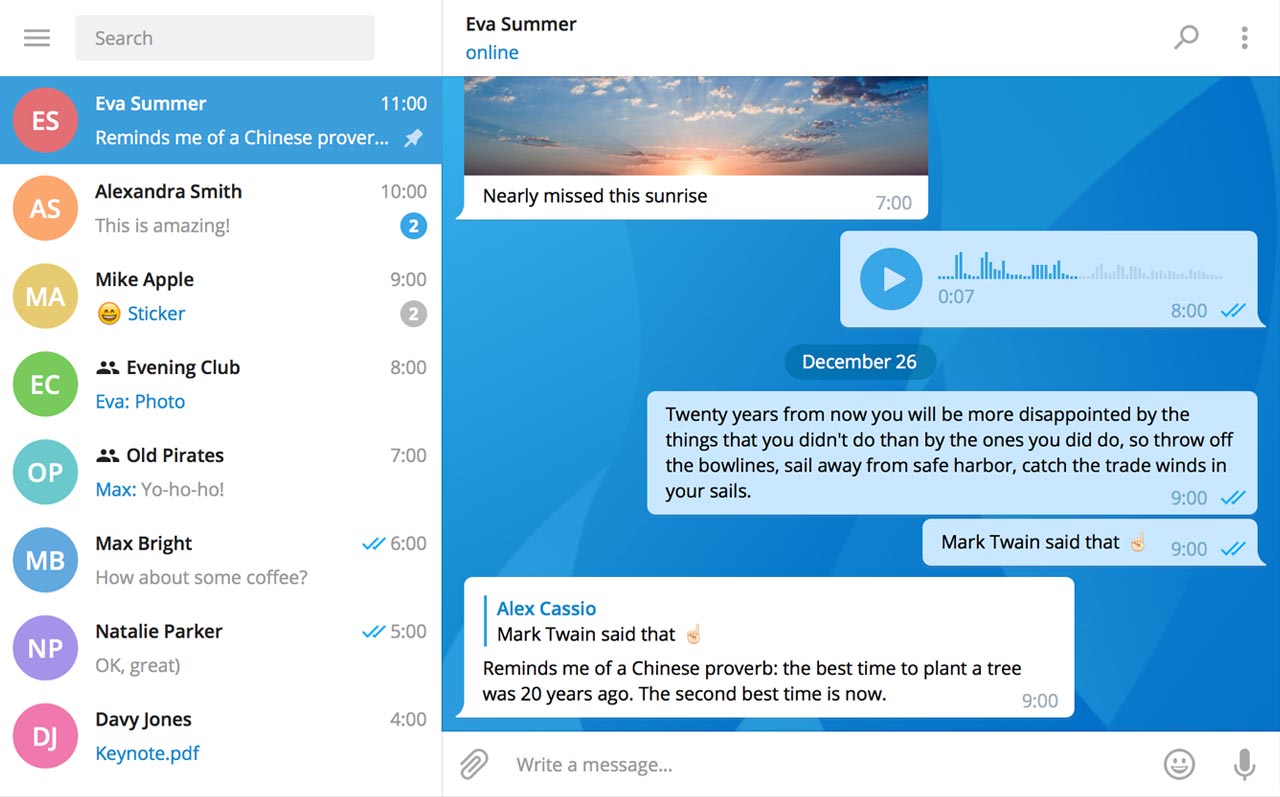
Algo interesante del funcionamiento de Telegram es que la nube de la aplicación guarda el historial de chats y archivos mientras no los borres tú. Esto significa que, si instalas Telegram Desktop en un nuevo ordenador e inicias sesión con tu cuenta:
- Al abrir los chats, podrás volver a descargar todos los archivos que se hayan enviado en esas conversaciones, por muy antiguos que sean, siempre que sigan disponibles en Telegram y no los hayas eliminado.
- En ese nuevo PC, el programa creará de nuevo la carpeta «Telegram Desktop» dentro de Descargas, y cualquier archivo que vuelvas a bajar se almacenará allí con el mismo criterio.
En la práctica, esto te permite tener acceso a tus documentos y multimedia en cada equipo donde uses Telegram Desktop, sin necesidad de copiarlos manualmente con un pendrive o recurrir a servicios de almacenamiento extra como enviar mensajes y archivos entre dispositivos.
Cómo cambiar el lugar donde guardas manualmente un archivo
Además de la carpeta por defecto, siempre puedes elegir una ubicación distinta para un archivo concreto desde el propio chat. Esto es muy útil si quieres tener ciertos documentos a mano en el Escritorio o en una carpeta de trabajo específica.
Para guardar un archivo en otro directorio desde Telegram Desktop, el procedimiento habitual es bastante intuitivo:
- Abre Telegram Desktop e entra en el chat donde está el archivo que te interesa (imagen, documento, vídeo, etc.).
- Haz clic derecho sobre el archivo que ya se haya descargado o que estés a punto de descargar.
- Elige la opción «Guardar como» en el menú contextual que aparece.
- En la ventana del explorador que se abre, selecciona la carpeta donde quieres dejar guardado ese archivo, por ejemplo, el Escritorio o una carpeta de proyectos.
- Pulsa en «Guardar» y el archivo se copiará directamente a esa ruta en lugar de (o además de) la carpeta por defecto.
De esta manera, puedes organizar tus ficheros de Telegram como te resulte más cómodo, sin depender únicamente de la carpeta «Telegram Desktop» y evitando tener que rebuscar después entre muchas descargas mezcladas.
Cómo activar o desactivar la descarga automática de archivos en Telegram Desktop
Una de las funciones más prácticas -y a la vez más peligrosas si tienes poco espacio- es la autodescarga de archivos. Por defecto, Telegram tiende a bajar automáticamente fotos, vídeos y documentos cuando los recibes, para que puedas abrirlos al instante. El problema es que, si estás en muchos grupos o canales, tu disco duro puede llenarse en un suspiro sin que te des cuenta.
Por suerte, desde los ajustes avanzados de Telegram Desktop puedes controlar al detalle qué se baja solo y qué prefieres descargar de forma manual. También es posible ajustar la ruta de descarga predeterminada y ciertos parámetros de almacenamiento.
Dónde encontrar la configuración de descargas en el PC
Para modificar la forma en la que Telegram Desktop gestiona sus descargas, basta con que sigas una sencilla ruta dentro de la aplicación:
- Abre Telegram Desktop e inicia sesión con tu cuenta si aún no lo has hecho.
- En la parte superior izquierda, haz clic en el icono de menú de tres líneas (menú de hamburguesa) para desplegar las opciones.
- Selecciona la sección «Ajustes» en ese menú lateral.
- Dentro de Ajustes, entra en el apartado «Avanzados», donde están las opciones relacionadas con almacenamiento y descargas.
En esa pantalla avanzada verás varios bloques de configuración, pero los que nos interesan para el tema de las descargas son principalmente «Datos y almacenamiento» y «Autodescarga de multimedia».
Ajustes de ruta de descarga y gestión de almacenamiento
En la sección de Datos y almacenamiento puedes personalizar algunos comportamientos clave de la aplicación relacionados con cómo se guardan y gestionan los archivos que recibes:
- Ruta de descarga predeterminada: Telegram suele usar la carpeta «Telegram Desktop» dentro de «Descargas», pero desde aquí puedes cambiar esa carpeta por otra ruta que te interese más, por ejemplo un disco secundario, una carpeta de trabajo o una unidad externa.
- Elegir carpeta en cada descarga: también es posible activar opciones para que Telegram te pregunte dónde guardar cada archivo en vez de usar siempre la ruta por defecto, algo útil si sueles organizarlo todo por proyectos.
- Gestión del almacenamiento local: en este mismo apartado puedes ver cuánto ocupan los datos de Telegram en tu equipo, y limpiar cachés o archivos temporales que ya no necesites para liberar espacio sin perder nada importante en la nube.
Jugar con estas opciones te ayudará a evitar que el directorio de descargas se llene de porquería y a mantener bajo control el uso de memoria interna y de disco por parte de Telegram Desktop.
Configurar la autodescarga en chats, grupos y canales
El otro bloque fundamental es el de «Autodescarga de multimedia», que es donde decides exactamente qué tipos de archivos se bajan solos según el tipo de conversación:
- Verás varios apartados como «En chats privados», «En grupos» y «En canales».
- Al entrar en cada uno, podrás activar o desactivar interruptores para diferentes tipos de contenido: fotos, archivos, vídeos, etc.
- Si quieres que todo sea manual, deshabilita las opciones de Fotos y Archivos (y el resto de multimedia) en cada uno de esos apartados.
- Al hacer los cambios, recuerda pulsar en el botón «Guardar» para que queden aplicados.
A partir de ese momento, las fotos, notas de voz, GIF, canciones o documentos solo se descargarán cuando tú hagas clic sobre ellos. Esto reduce el consumo de datos y de espacio, y evita que Telegram llene el disco con contenido que quizá solo vas a mirar una vez.
Si además combinas esto con una buena organización de las descargas del navegador (por ejemplo, cambiando la carpeta de descarga predeterminada en Google Chrome o en el navegador que uses), te resultará mucho más sencillo localizar cualquier archivo recibido, tanto si procede de Telegram como de la web.
Redactor apasionado del mundo de los bytes y la tecnología en general. Me encanta compartir mis conocimientos a través de la escritura, y eso es lo que haré en este blog, mostrarte todo lo más interesante sobre gadgets, software, hardware, tendencias tecnológicas, y más. Mi objetivo es ayudarte a navegar por el mundo digital de forma sencilla y entretenida.
